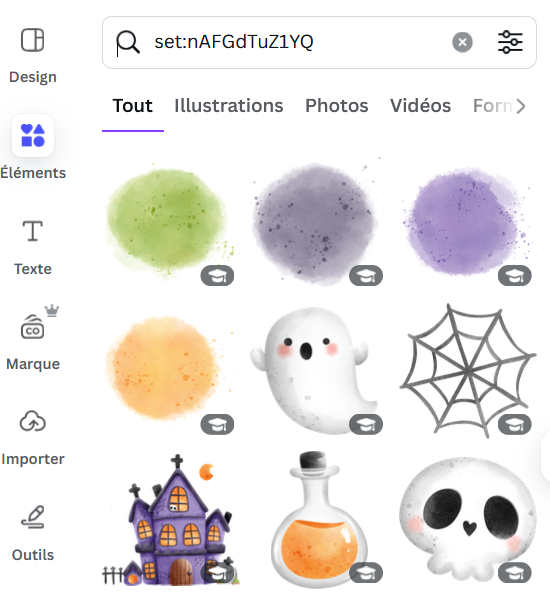Canva, bien plus qu’un moteur de recherche visuel
Canva est devenu un outil incontournable pour les enseignants, les formateurs et les apprenants. Mais saviez-vous que derrière son interface intuitive se cache un univers de ressources invisibles ? Canva teste régulièrement des bibliothèques d’éléments graphiques qui ne sont pas toujours accessibles via la recherche classique. Ces « sets » sont pourtant accessibles… à condition d’avoir le bon lien.

Comprendre les “sets” : une porte dérobée vers la créativité
Pour éviter de surcharger les résultats de recherche, Canva classe certains lots d’éléments dans des catégories invisibles. Ces sets ne sont pas indexés dans le moteur de recherche, mais restent accessibles via leur identifiant unique. Cela permet à Canva de tester des visuels, de les réserver à des usages spécifiques ou simplement de les garder en réserve.
Grâce à des liens directs, ces sets peuvent être explorés et utilisés librement. C’est une opportunité précieuse pour les utilisateurs qui souhaitent personnaliser leurs supports pédagogiques avec des éléments originaux.
Un tableau pour tout retrouver : votre bibliothèque par thème
Pour faciliter l’accès à ces ressources et identifier des thématiques, un tableau partagé a été créé :
👉 https://digicalc.app/68e3496132120
Ce tableau permet :
- de retrouver les sets par thématique (éducation, nature, pictogrammes, etc.)
- d’accéder directement aux codes des sets
- de découvrir des éléments souvent inédits ou peu utilisés
Un outil idéal pour enrichir vos visuels, vos présentations ou vos supports de formation :
- créer des supports plus attractifs
- illustrer vos séquences pédagogiques
- personnaliser vos présentations pour les oraux ou les formations
Comment accéder à ces sets cachés ?
C’est très simple !
Voici la marche à suivre pour insérer un set interne dans votre création Canva :
- Ouvrez une présentation ou un document dans Canva.
- Cliquez sur l’onglet “Éléments” dans le menu latéral gauche.
- Dans la barre de recherche (la loupe), copiez-collez le code correspondant au set, sous la forme :
set:XXXXXX(remplacez les X par l’identifiant du set). - Validez : les éléments du set s’affichent immédiatement et peuvent être utilisés dans votre création.